GIMP: la mejor alternativa gratis a Photoshop para editar fotos

Cuando hablamos de programas para editar fotos, uno de los más conocidos y utilizados, especialmente por profesionales es Photoshop. Sin embargo, para poder usar el software de Adobe es obligatorio pasar por caja y pagar licencias y suscripciones que, para la mayoría, no merecen la pena. Por suerte, existen excelentes alternativas al software de edición de imágenes. Y, sin duda, una de las mejores y más potentes es GIMP.
GIMP, acrónimo de GNU Image Manipulation Program, es un programa de edición de imágenes totalmente gratuito y de código abierto para todos los usuarios, tanto aficionados como profesionales. Aunque este programa no es tan completo como Photoshop, la verdad es que para un uso doméstico es más que suficiente. E incluso algunos profesionales también podrán ahorrarse un dinero eligiendo este programa como alternativa al software de Adobe.
Características
Desde sus inicios, GIMP ha querido ser una de las mejores alternativas al software de edición y retoque fotográfico de Adobe. Por supuesto, la principal finalidad de este programa es permitir a los usuarios editar sus fotos con acabados profesionales. Para ello cuenta con una interfaz escrita en GTK dentro de la cual podemos diferenciar 3 partes. A la izquierda nos encontraremos las principales herramientas del programa; a la derecha el menú de capas y en el centro el espacio para la imagen que vamos a retocar.
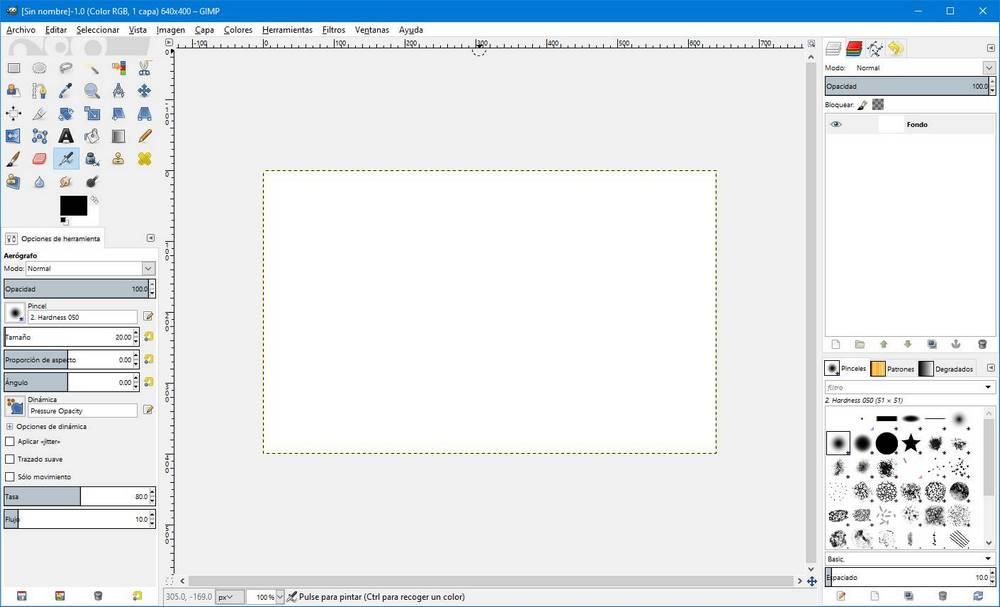
En algunos aspectos, GIMP se queda por debajo de Photoshop. Por ejemplo, el soporte de las capas es bastante inferior. Y aunque podemos hacer cambios no destructivos, en Photoshop estos son mucho más sencillos y fiables que en GIMP. Además, el número de herramientas que podemos encontrar dentro de Photoshop es bastante superior y son más personales. Y algunos plugins ya de un nivel profesional, por ejemplo, Camera RAW, o la compatibilidad con programas externos, son un plus irreemplazable.
Herramientas
Las principales herramientas que nos ofrece GIMP para editar imágenes son:
Herramientas de selección: nos permiten seleccionar partes de la imagen. Podemos usar figuras geométricas para seleccionar (rectángulo, círculo), hacer una selección manual a mano alzada, usar la varita mágica, selección por color y otras técnicas avanzadas, como por inversión, yuxtaposición, adición y eliminación.
- Tijeras de selección inteligentes: nos permiten recortar automáticamente determinadas formas mediante ajustes inteligentes.
- Herramientas de pintado: nos permiten realizar modificaciones directamente sobre el lienzo de nuestra imagen. Entre ellas podemos encontrar un pincel, una brocha, un aerógrafo y una herramienta de relleno. También podemos recurrir a una gran cantidad de texturas, degradados y mucho más.
- Podemos encontrar una gran variedad de pinceles para usarlos con todas esas herramientas.
- También podemos crear nuestros propios degradados y crear colores personalizados.
- Herramientas de modificación: nos permiten modificar la escala de la imagen, su inclinación, deformarla, rotarla, cambiar la perspectiva y mucho más.
- Herramientas para pequeños retoques: el tapón de clonado, el pincel curativo, la herramienta de emborronado, difuminado y quemado.
- Texto: nos permite añadir texto a cualquier imagen. Podemos cambiar el estilo, la fuente y todo el formato del mismo.
También tiene otras muchas características, como, por ejemplo, la posibilidad de crear y usar filtros para mejorar las imágenes y darlas toques mucho más profesionales. Y gracias a su completo historial de modificaciones es posible deshacer y rehacer prácticamente cualquier cambio que hayamos realizado en la imagen.
Plugins y mucho más
GIMP también cuenta con un completo sistema de plugins y complementos que nos permiten ajustar el funcionamiento del programa a nuestras necesidades. Estos plugins pueden permitirnos, por ejemplo, añadirle al programa soporte para más formatos de imagen u otras herramientas. También podemos usarlos para comunicarnos con otros programas, como Firefox o LibreOffice.
Algunos de los plugins más populares son:
- GAP: complemento para crear animaciones y guardarlas en GIF o en AVI.
- GPS: colección de pinceles y herramientas destinados a artistas profesionales.
- Resynthesizer: un plugin que nos permite usar una herramienta de relleno basado en el contexto.
- G’MIC: filtros profesionales con vista previa y configuración independiente.
Gracias a su completo sistema de macros, es posible automatizar todas las tareas repetitivas que hagamos con este programa. Para ello debemos usar su propio lenguaje de scripts, llamado Scheme, o usar otros lenguajes como Perl, Python, Tcl y Ruby.
Formatos compatibles
Uno de los problemas con los que nos podemos encontrar a la hora de usar cualquier software de edición es con que algún formato no sea compatible. Por suerte, esto no ocurre con GIMP. La comunidad de desarrolladores ha trabajado para que este software de edición sea compatible con prácticamente cualquier formato.
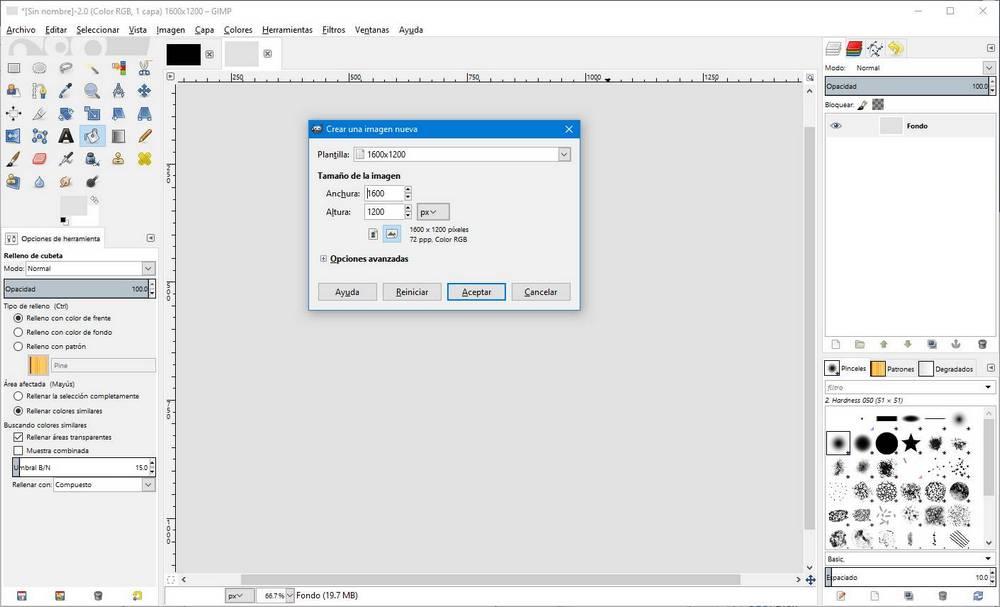
GIMP es capaz de leer y escribir sin problemas formatos como JPG, GIF, PNG, PCX, TIFF, BMP y PIX. Además, cuenta con su propio formato para guardar los proyectos (XCF), es compatible con los PSD de Photoshop y hasta puede importar y exportar a formato PDF y PS.
Este programa también soporte gráficos vectoriales (SVG), imágenes en formato ORA y hasta puede comunicarse directamente con otros programas, como Krita, para mejorar la edición.
Descargar GIMP
Debemos tener cuidado a la hora de descargar GIMP, porque hay bastantes webs que se hacen pasar por la web auténtica y, sin embargo, no lo son. Si queremos bajar este editor de imágenes sin correr riesgos, debemos hacerlo desde el siguiente enlace. El instalador está libre de anuncios y software no deseado.
GIMP es un programa totalmente gratuito para todos los usuarios, por lo que no tenemos que pagar nada por bajarlo ni por usarlo. Además, está disponible para la mayoría de los sistemas operativos, entre ellos Windows, macOS y, por supuesto, Linux.
Variantes de Gimp
Además de la versión oficial de GIMP, existen algunas versiones derivadas de este programa que, aunque usan el código fuente del principal, cambian algunos aspectos para satisfacer determinadas necesidades de usuarios.
Por ejemplo, Gimpshop es una versión de GIMP con una interfaz mucho más parecida a Photoshop. Seashore, por otro lado, es un editor de imágenes para macOS que utiliza una interfaz diferente a GTK y se centra en la sencillez, ocultando las herramientas más avanzadas. Y por último, CinePaint es una versión modificada de GIMP bastante utilizada en el mundo del cine y los efectos especiales.
El artículo GIMP: la mejor alternativa gratis a Photoshop para editar fotos se publicó en SoftZone.
Fuente: SoftZone https://ift.tt/2SQW3zk Autor: Rubén Velasco
.png)
